Xu hướng làm việc và giải trí sẽ trở nên chuyên nghiệp & năng động hơn với siêu máy tính bảng Galaxy Tab S7 nhờ vào hiệu năng siêu đỉnh cùng nhiều tính năng cao cấp.
Thiết kế sang trọng cùng hiệu năng mạnh mẽ
Samsung Galaxy Tab S7 vẫn mang trong mình một thiết kế kim loại nguyên khối như người tiền nhiệm, vẫn giữ được nét cao cấp trong thiết kế. cho khả năng cầm nắm thoải mái và chắc chắn hơn. Máy được sản xuất với các màu Đồng và màu Đen, mang đến cho người dùng sự huyền bí và sang trọng.
Bạn đang đọc: Chia sẻ bí kíp thành công với Samsung Galaxy Tab S7: bứt phá mọi giới hạn để dẫn đầu

Được Samsung trang bị chip xử lý cao cấp Snapdragon 865+ cùng RAM 6GB, máy có thể xử lý nhanh chóng mọi tác vụ từ đơn giản đến phức tạp. Ngoài ra, với màn hình 120Hz, việc chơi game, giải trí và làm việc sẽ được trải nghiệm một cách mượt mà.
Lên kế hoạch và sắp xếp công việc hằng ngày rõ ràng & chuyên nghiệp
Siêu máy tính bảng hàng đầu thay đổi hoàn toàn cách bạn làm việc, chuyên nghiệp hơn và hiệu quả hơn, giúp người dùng chủ động trong mọi tình huống mọi lúc mọi nơi khi làm việc như thuyết trình, họp hành, quản lý dự án, gặp gỡ đối tác, v.v…mà không cần phụ thuộc vào máy tính.

Khi cần làm việc trong thời gian dài và xử lý đa tác vụ, hiệu năng mạnh mẽ cùng với thời lượng pin 10.090mAh & sạc nhanh siêu tốc luôn đảm bảo luồn công việc liên tục không gián đoạn. Luôn giữ hình ảnh chuyên nghiệp & đa năng mọi lúc nơi công sở, đó cũng chính là xu hướng làm việc năng động mà giới professionals đang hướng tới.

Phong thái khi thuyết trình cũng sẽ là điểm cộng khi bạn làm chủ được slide với khả năng điều khiển từ xa của S Pen quyền năng. Mỗi cuộc meeting sẽ vô cùng tỉ mỉ, hoàn hảo hơn.
Các tính năng hấp dẫn được tích hợp trên siêu máy tính bảng
Tính năng DeX được kết hợp với hiệu năng mạnh sẽ biến Tab S7 trở thành PC để xử lý công việc hiệu quả hơn. Giờ đây, người dùng có thể chuyển đổi ngay lập tức mà không cần đến thiết bị hỗ trợ kết nối như trước kia. Samsung cũng cải tiến tính năng DeX để giúp người dùng có thể đa nhiệm tốt hơn, cho phép hiển thị cùng lúc ba ứng dụng trên màn hình mà vẫn đảm bảo từng tác vụ có tốc độ xử lý nhanh chóng.
Để bật DeX, bạn hãy vào mục Cài Đặt, chọn Tính năng nâng cao và bật Samsung DeX lên, và đây là kết quả:
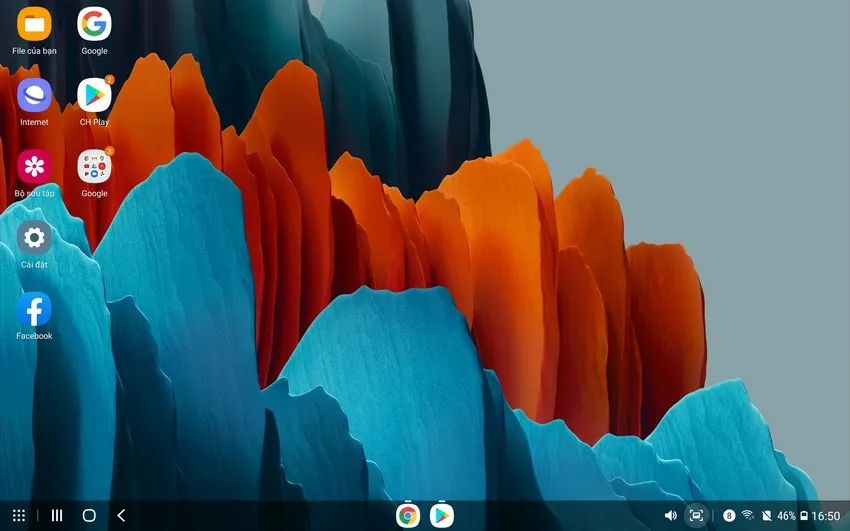
Nhắc đến dòng Tab, người dùng không thể bỏ qua cây bút thần thánh đi kèm. Bút S Pen trên Galaxy Tab S7 là thế hệ mới quyền năng bậc nhất với độ trễ chỉ 9 ms mang đến trải nghiệm viết, vẽ, ghi chú đích thực, dễ dàng chuyển đổi văn bản từ chữ viết, giúp rút ngắn thời gian lên các plans chuyên nghiệp (thí dụ như khi cần chuyển plans/ý tưởng viết tay lên máy thì không cần mất thời gian phải gõ lại văn bản).
Vào Samsung Notes, viết ra một dòng chữ, sau đó chọn vào mục Chuyển sang văn bản, dòng chữ của bạn viết sẽ chuyển thành văn bản.
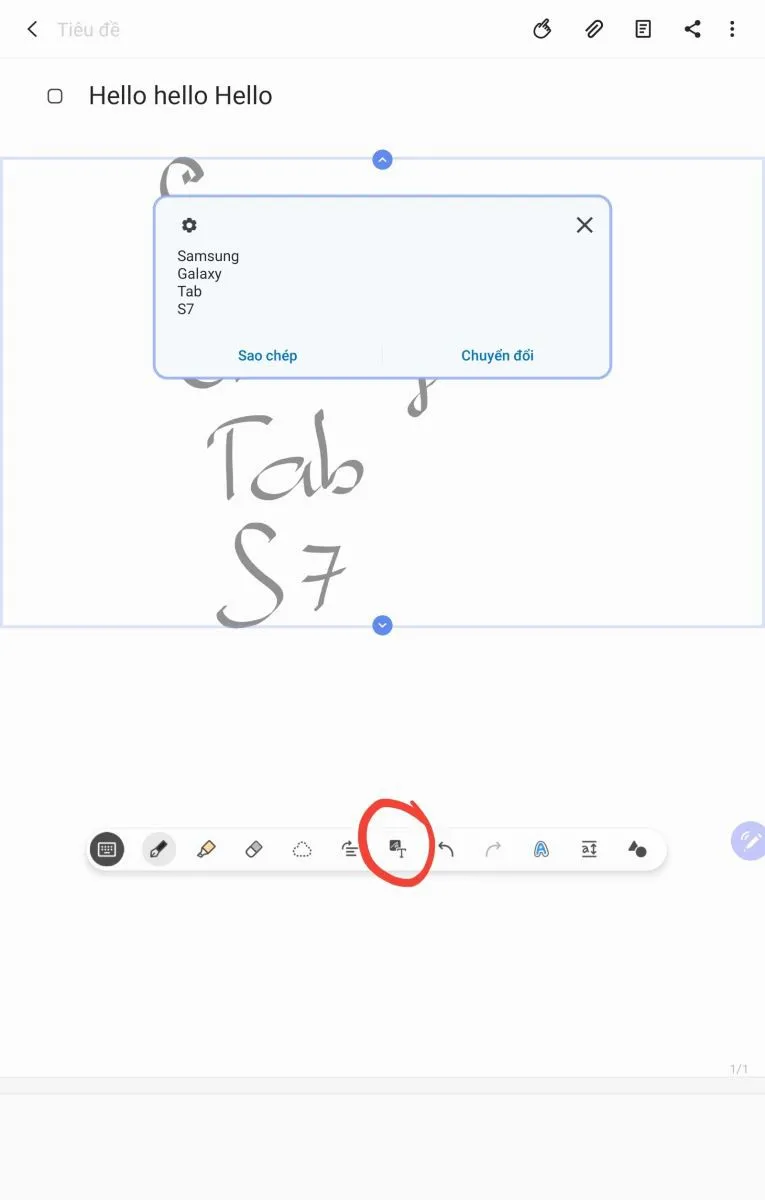
Tính năng Auto Straighten trong Samsung Notes cùng bút S Pen sẽ tự động sắp xếp chữ viết thẳng hàng, giữ cho ghi chú của bạn luôn gọn gàng và có tổ chức.
Cũng tương tự như trên, bạn vào Samsung Notes, viết ra một dòng chữ, tiếp theo chọn vào mục Làm thẳng, chữ viết của bạn sẽ được canh thẳng hàng.
Tìm hiểu thêm: Bạn sẽ làm việc tốt hơn nếu nhớ hết các phím tắt trong Word này
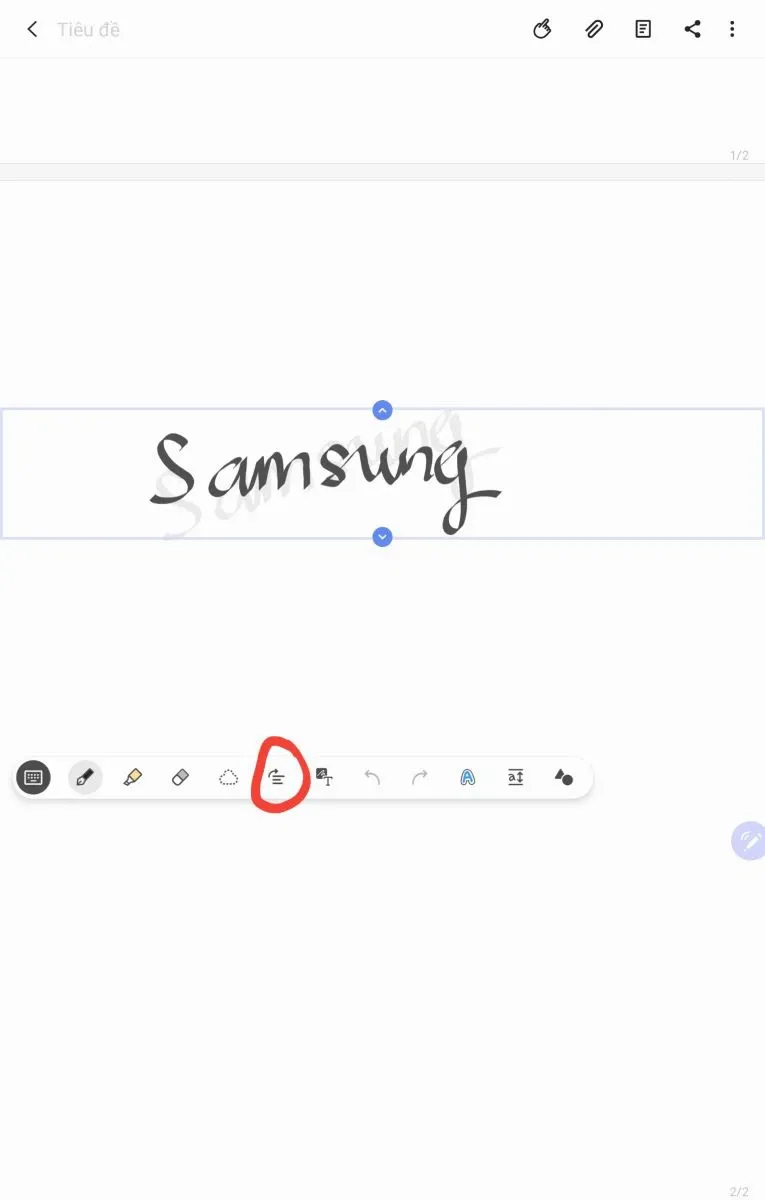
Nếu bạn là người thích ghi chú bằng những hình vẽ, tính năng Auto-fix Shapes sẽ giúp bạn chỉnh lại các hình vẽ nguệch ngoạc thành những hình dạng vuông vức.
Để làm điều này, bạn chọn vào mục Tự động sửa hình dạng (Auto-fix Shapes), vẽ bất kỳ hình nào bạn muốn và nó sẽ tự động sửa lại hình vẽ một cách nhanh chóng.
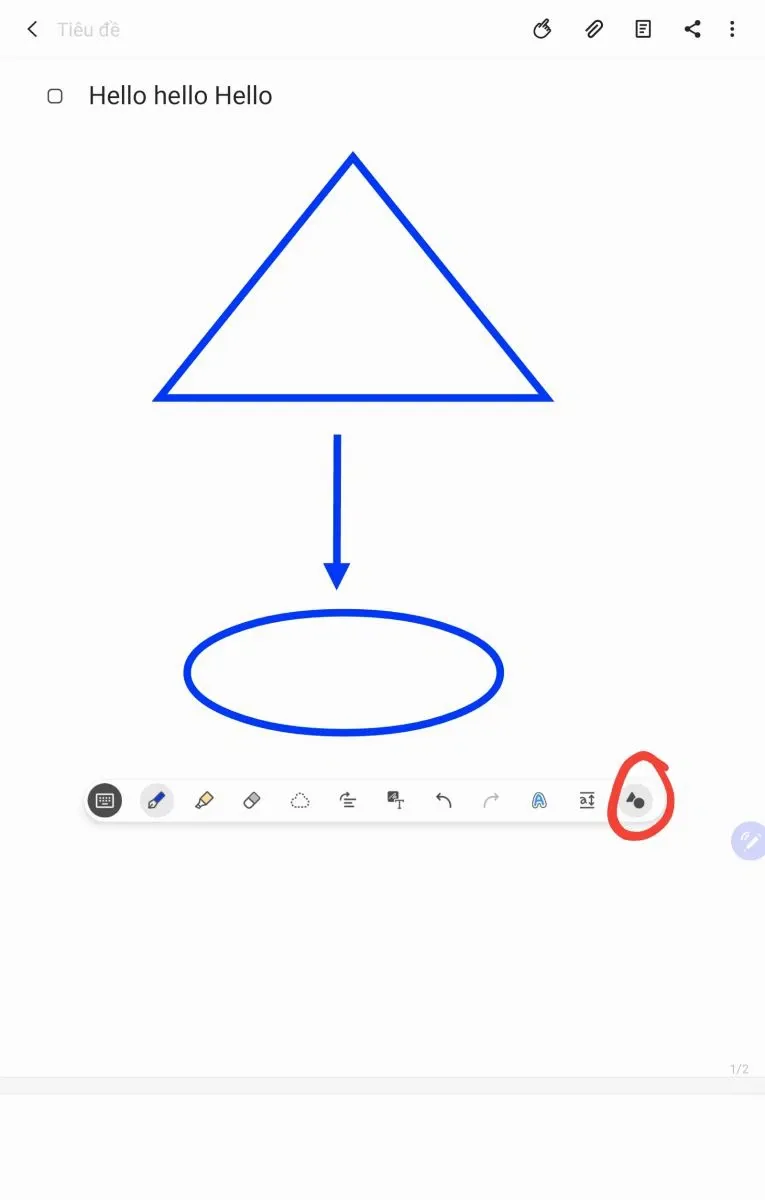
Người dùng có thể lưu Ghi chú ở nhiều dạng file khác nhau, kể cả file PDF. Tính năng này thật hoàn hảo và tiện lợi đối với người dùng thường xuyên phải ghi chú hay phải phác thảo ý tưởng, dễ dàng lưu lại chúng.
Khi hoàn thành ghi chú, bạn chọn vào mục Tuỳ chọn khác nằm ở góc phải phía trên màn hình, chọn Lưu làm file, sau đó chọn file mà bạn muốn lưu để hoàn tất
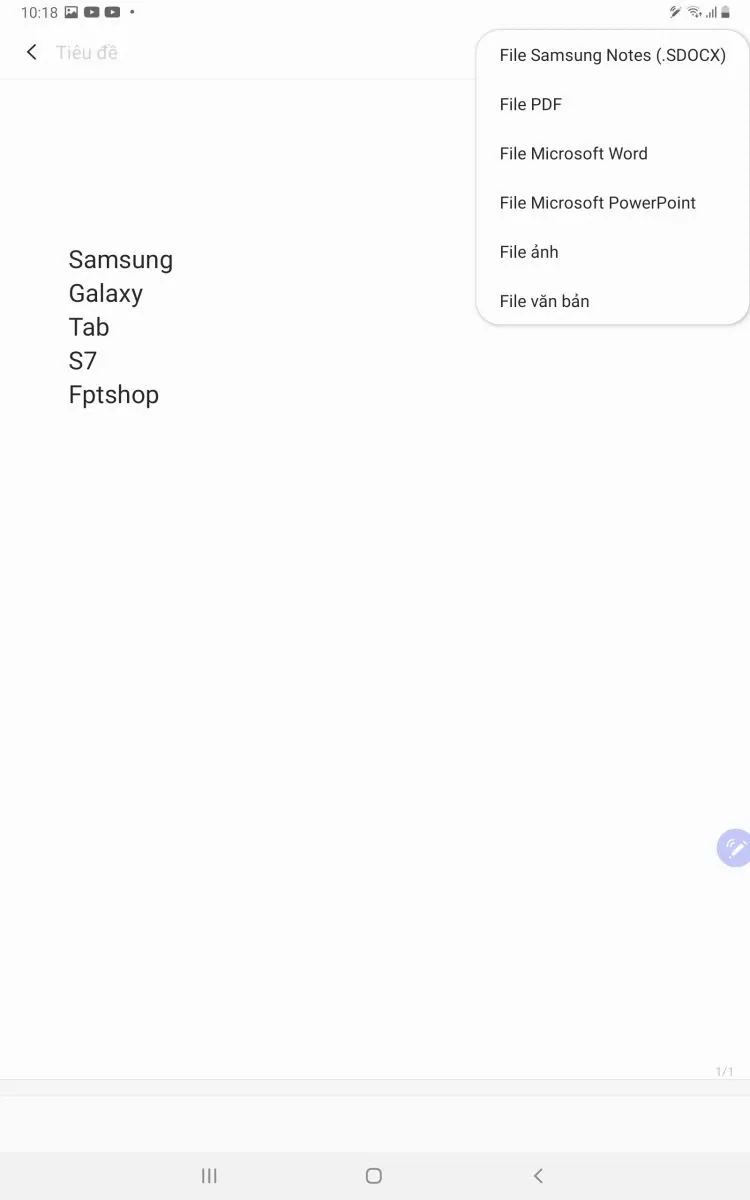
Samsung Notes còn được tích hợp tính năng Audio Bookmark giúp người dùng vừa có thể ghi âm và ghi chú cùng lúc. Đây là một tính năng vô cùng hiện đại và thiết thực trong những cuộc họp giúp bạn không bỏ lỡ một chi tiết quan trọng nào, độ chính xác lên đến 100%.
Chọn vào Biểu tượng bàn phím, sau đó chọn vào Micro để ghi âm, màn hình sẽ hiện ra như ảnh, bạn Nhấn vào để nói/dừng, ghi âm sẽ nhận diện giọng nói và xuất ra văn bản.
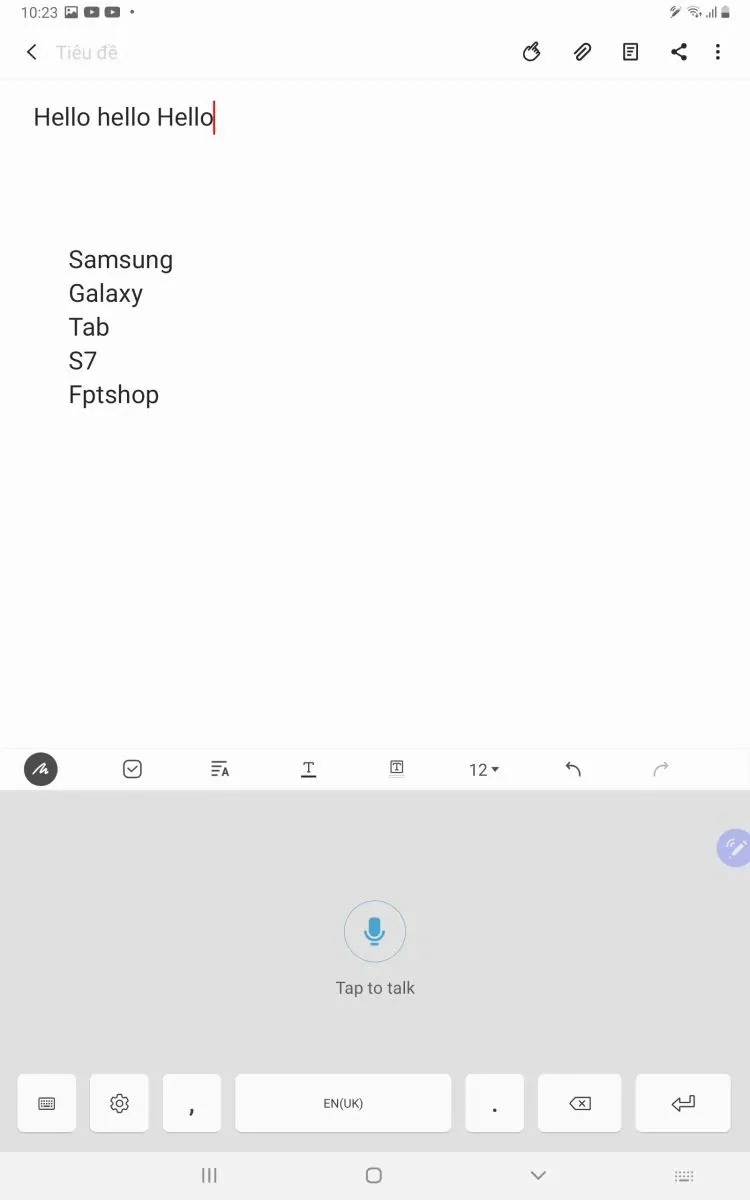
Samsung còn trang bị cho chiếc Tab S7 bộ ba ứng dụng nằm trong Samsung Picks ở Menu chính bao gồm: Clip Studio, Noteshelf và Canva. Điều này giúp cho bộ ứng dụng gốc của máy trở nên đa dạng hơn, người dùng có thêm nhiều trải nghiệm.
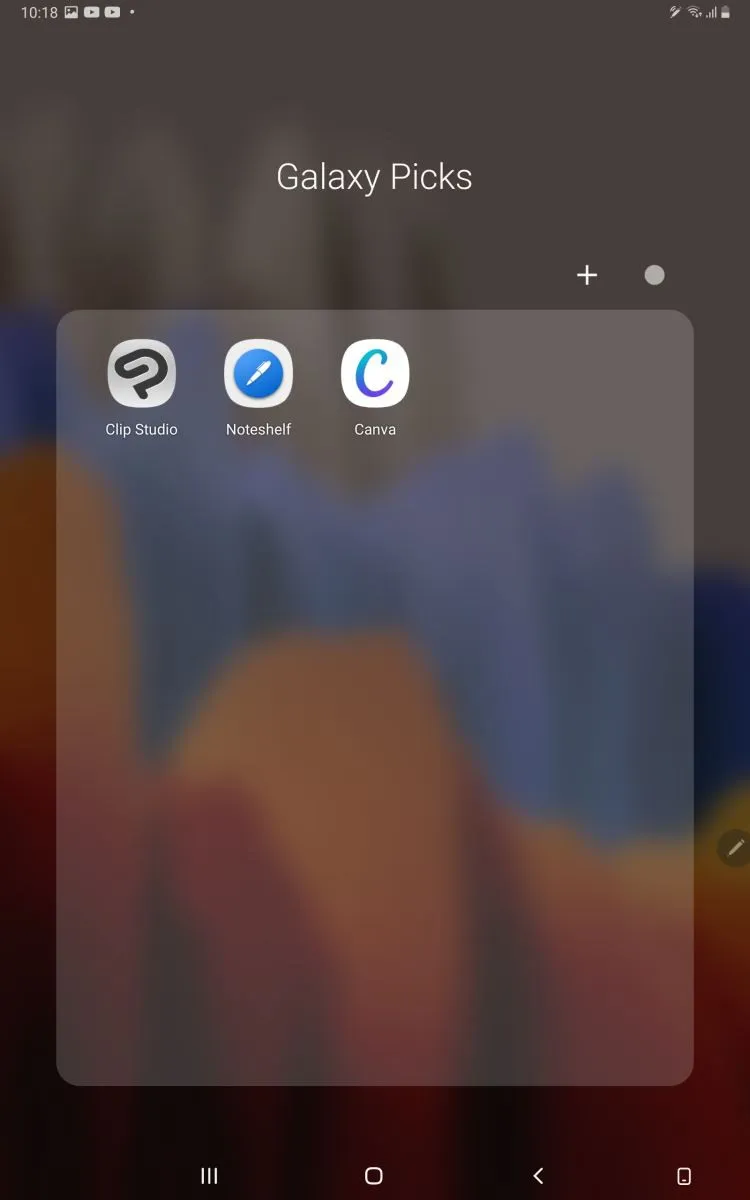
Ngoài ra, khi kết nối với bao da tích hợp bàn phím, máy tính bảng nhanh chóng trở thành một chiếc laptop nhỏ gọn nhưng đầy bứt phá, cho bạn sẵn sàng giải quyết công việc, họp hành mọi lúc mà không cần phải set up cầu kỳ.
Tuỳ biến phím cạnh
Ngoài những tính năng hấp dẫn trong mục Samsung Note, Samsung Galaxy Tab S7 còn có những tuỳ biến vô cùng thông minh mà bạn nên biết.
Hãy vào mục Cài đặt, đi đến mục Tính năng nâng cao và chọn mục Phím cạnh.
- Chọn Mở ứng dụng ở mục Nhấn hai lần, sau đó bạn chi việc nhấn hai lần vào phím Nguồn để khởi động nhanh ứng dụng mà bạn mong muốn
- Chọn Menu tắt nguồn ở mục Nhấn và giữ và khi bạn nhấn và giữ phím Nguồn, Menu Tắt nguồn sẽ được mở lên
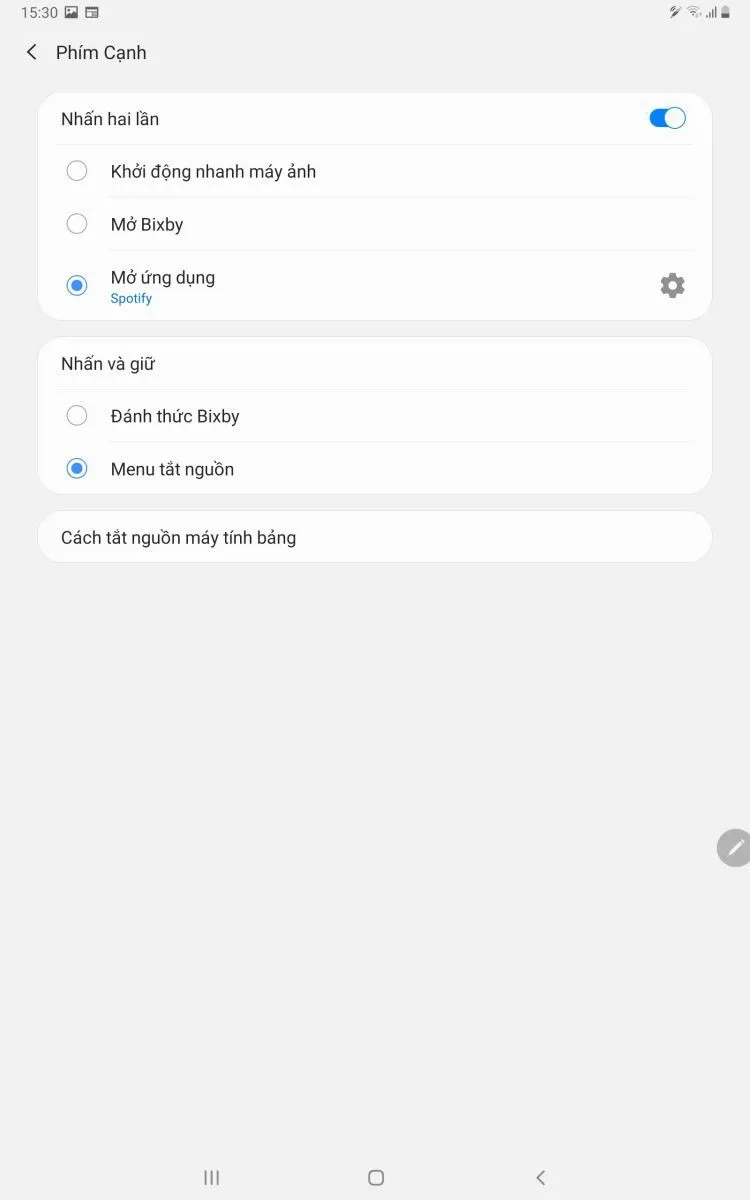
>>>>>Xem thêm: Cách làm heo quay bằng nồi chiên không dầu giòn ngon ngay tại nhà
Với những tính năng và ưu điểm nổi trội, Samsung Galaxy Tab S7 sẽ là một lựa chọn hoàn hảo cho công việc cũng như giải trí. Blogkienthuc.edu.vn cũng đang mở bán sản phẩm với nhiều ưu đãi đi kèm, hãy sở hữu ngay siêu máy tính bảng này để được những trải nghiệm tốt nhất nhé!
Danh sách sản phẩm

